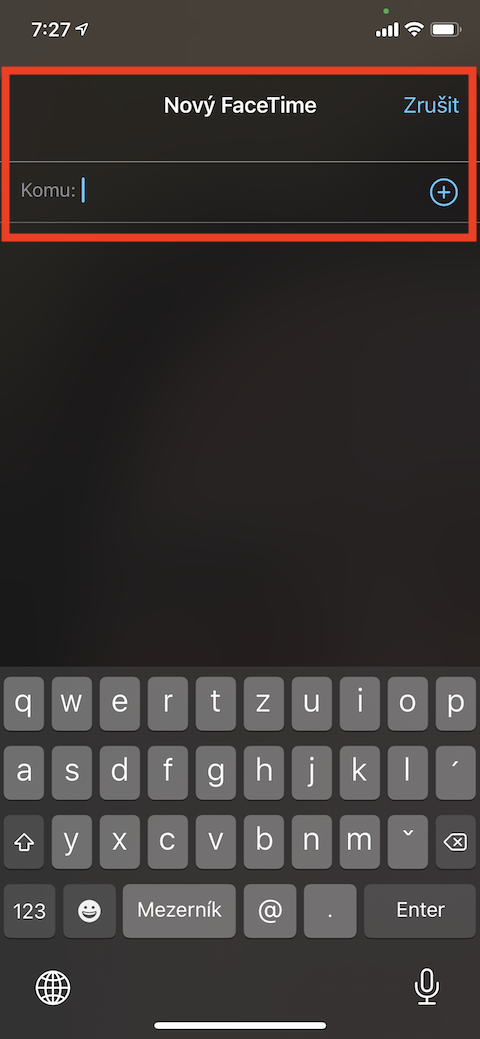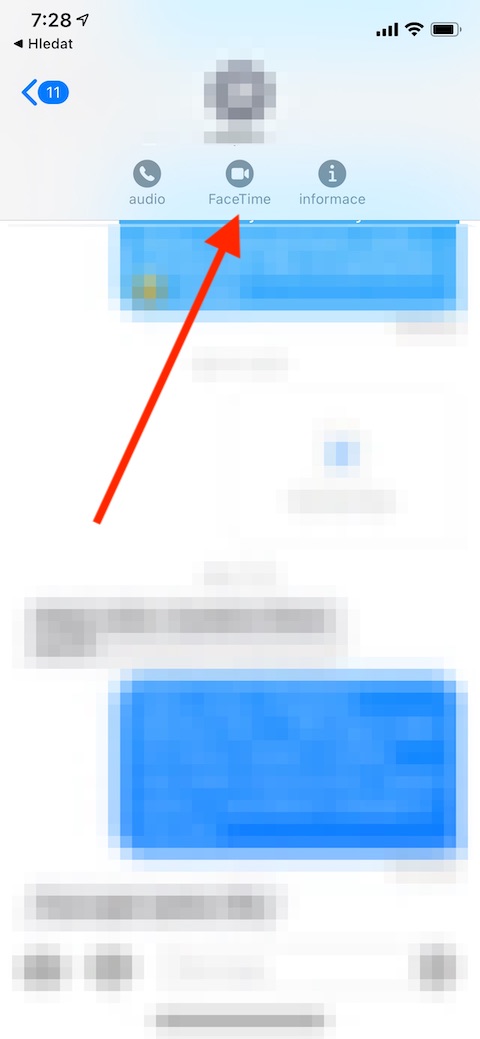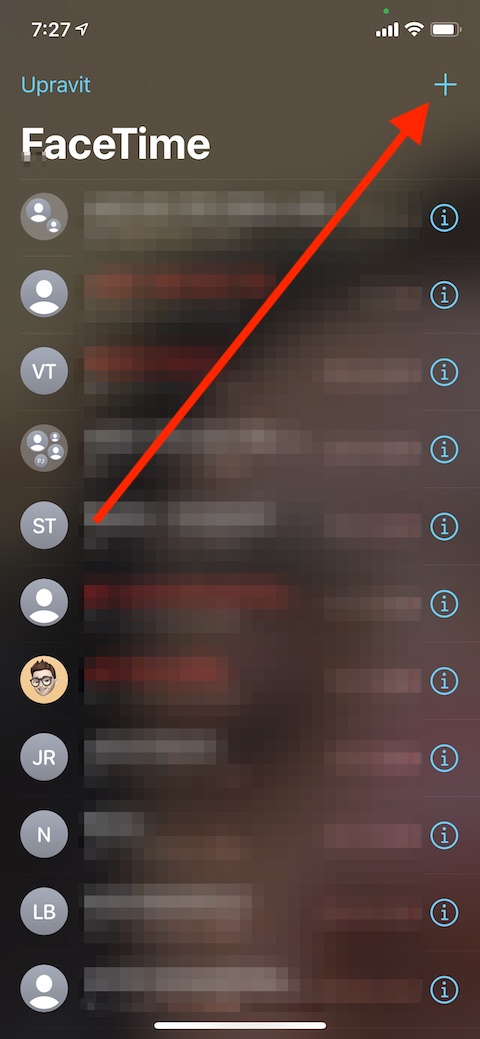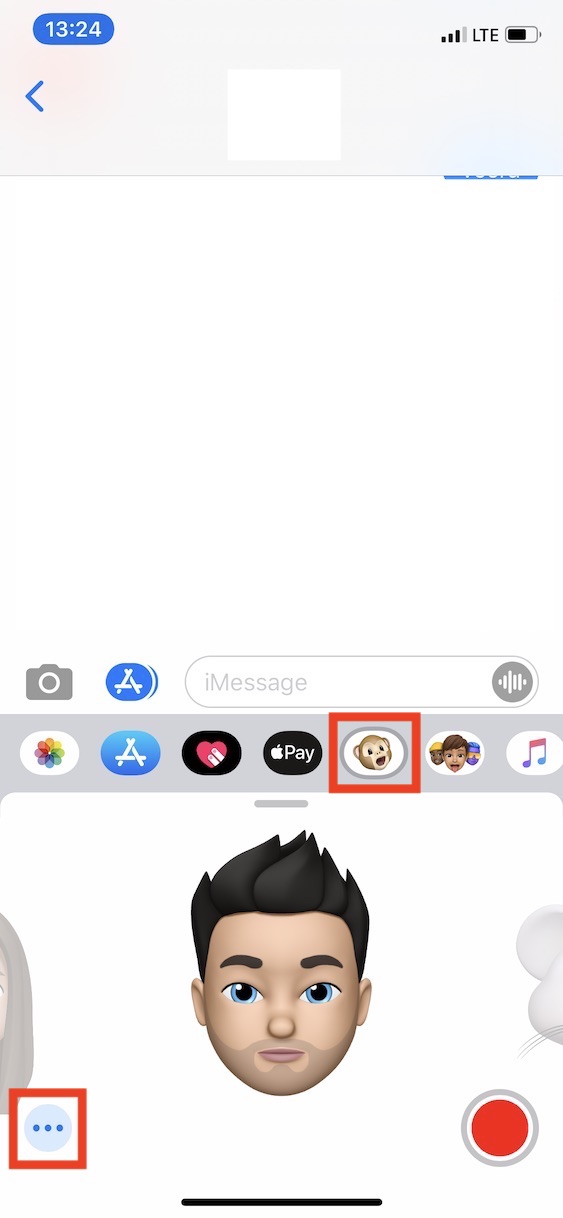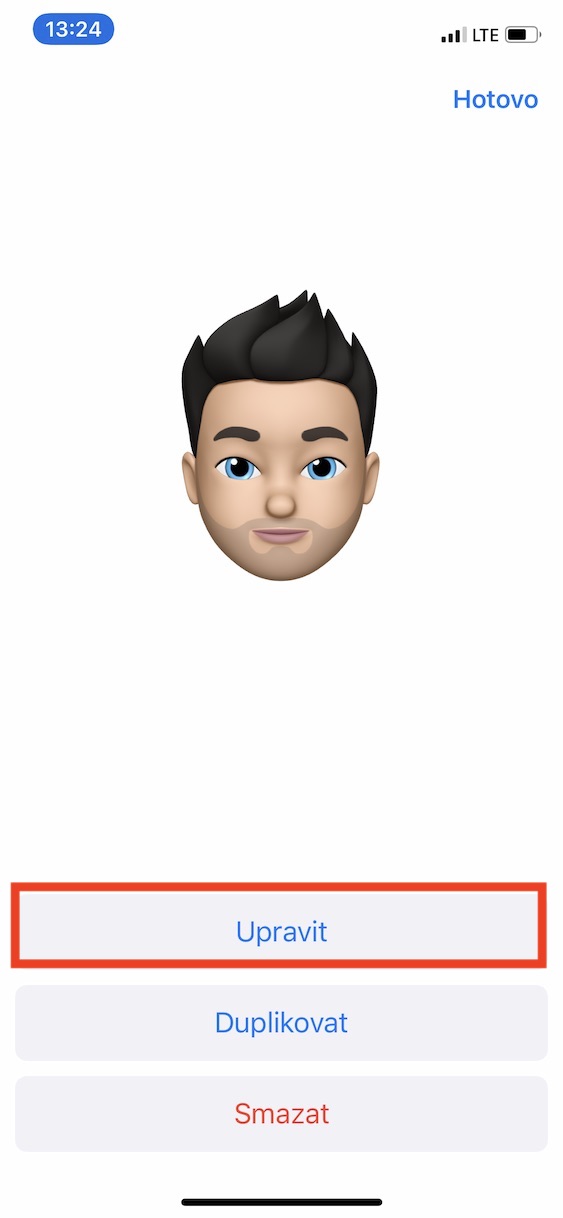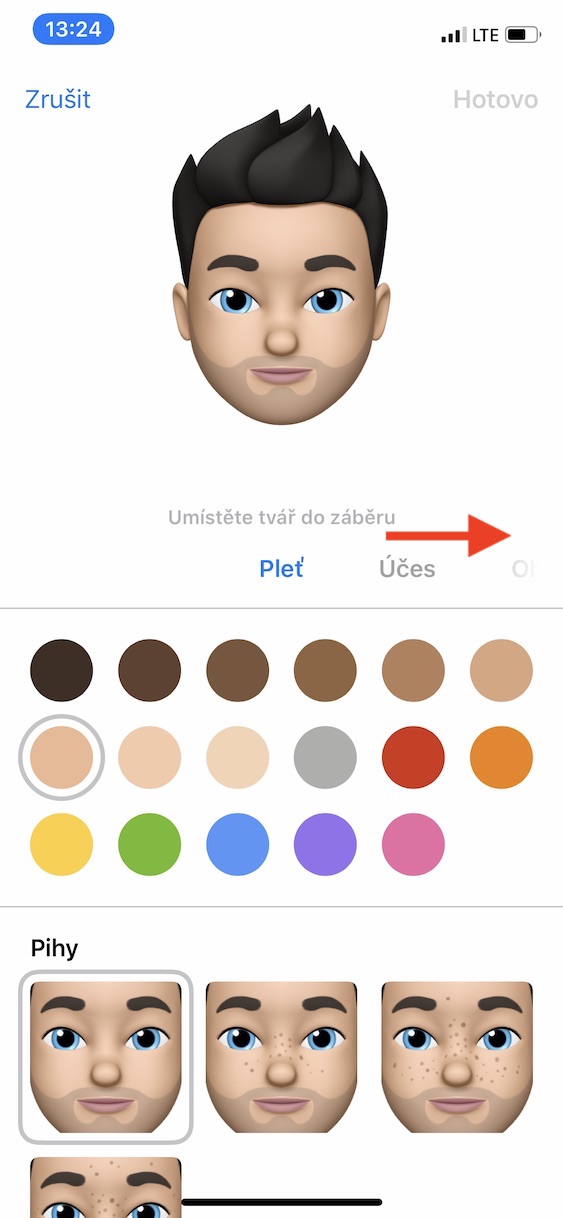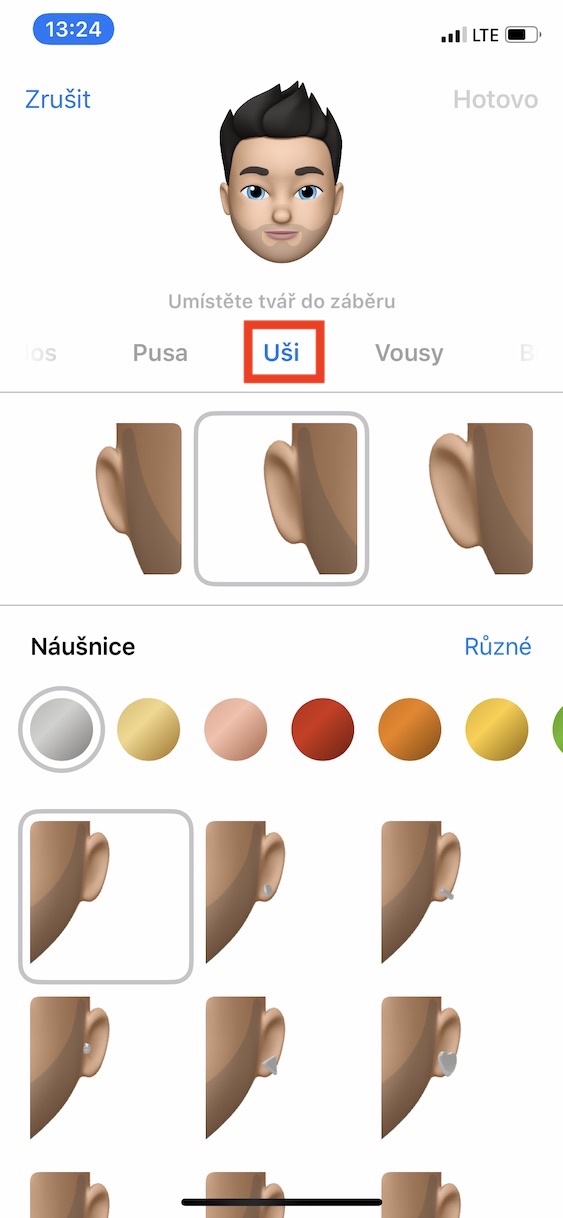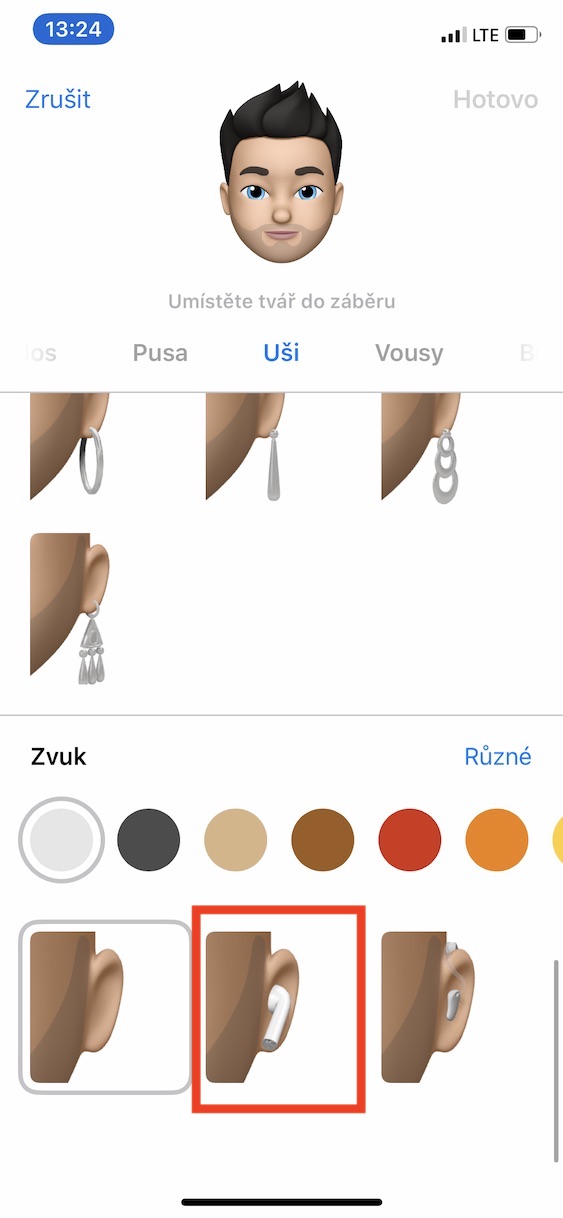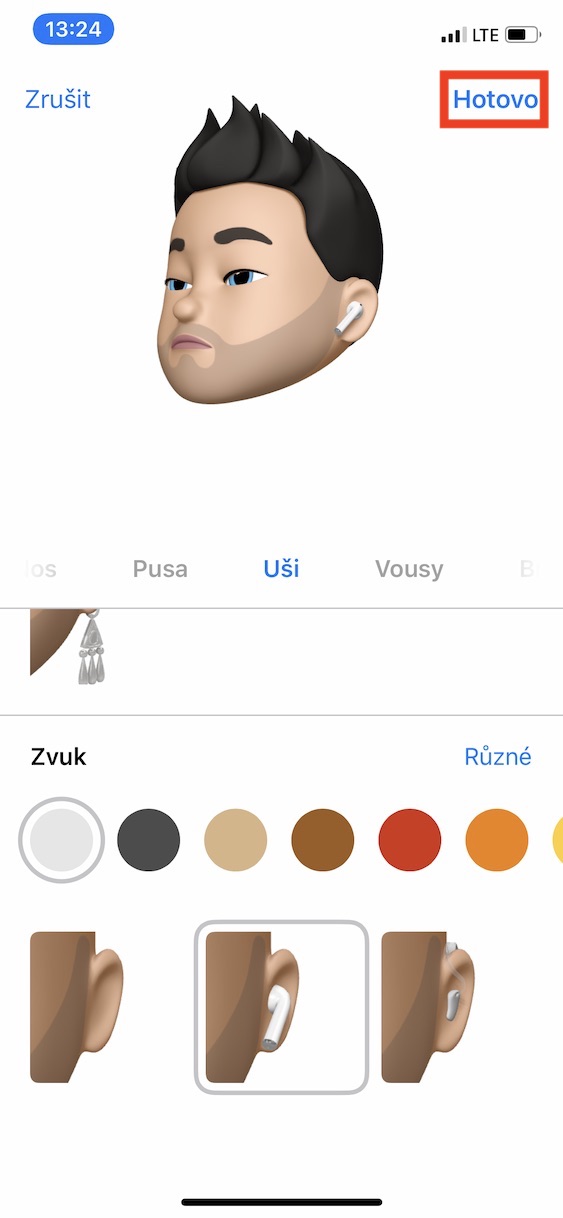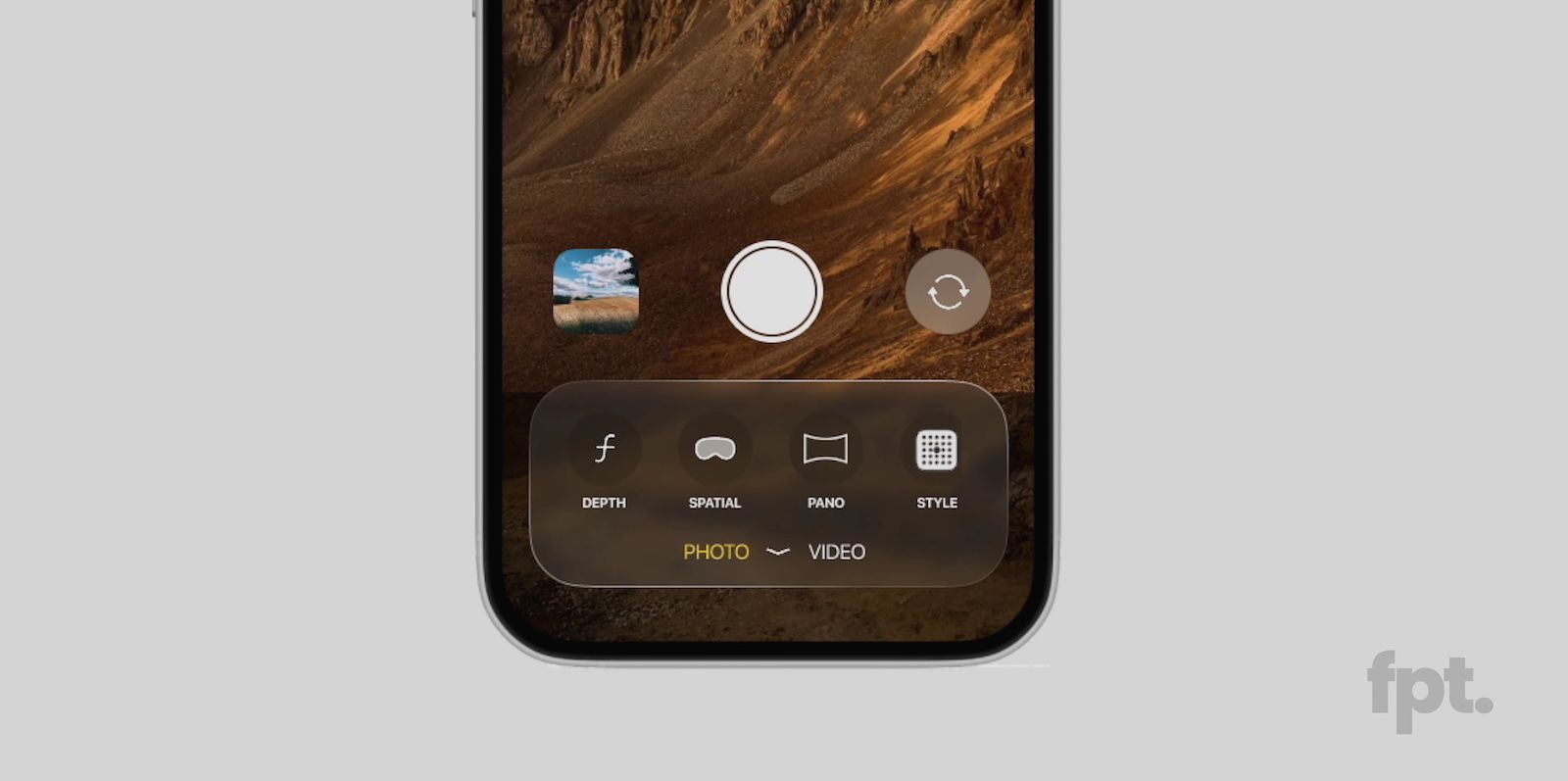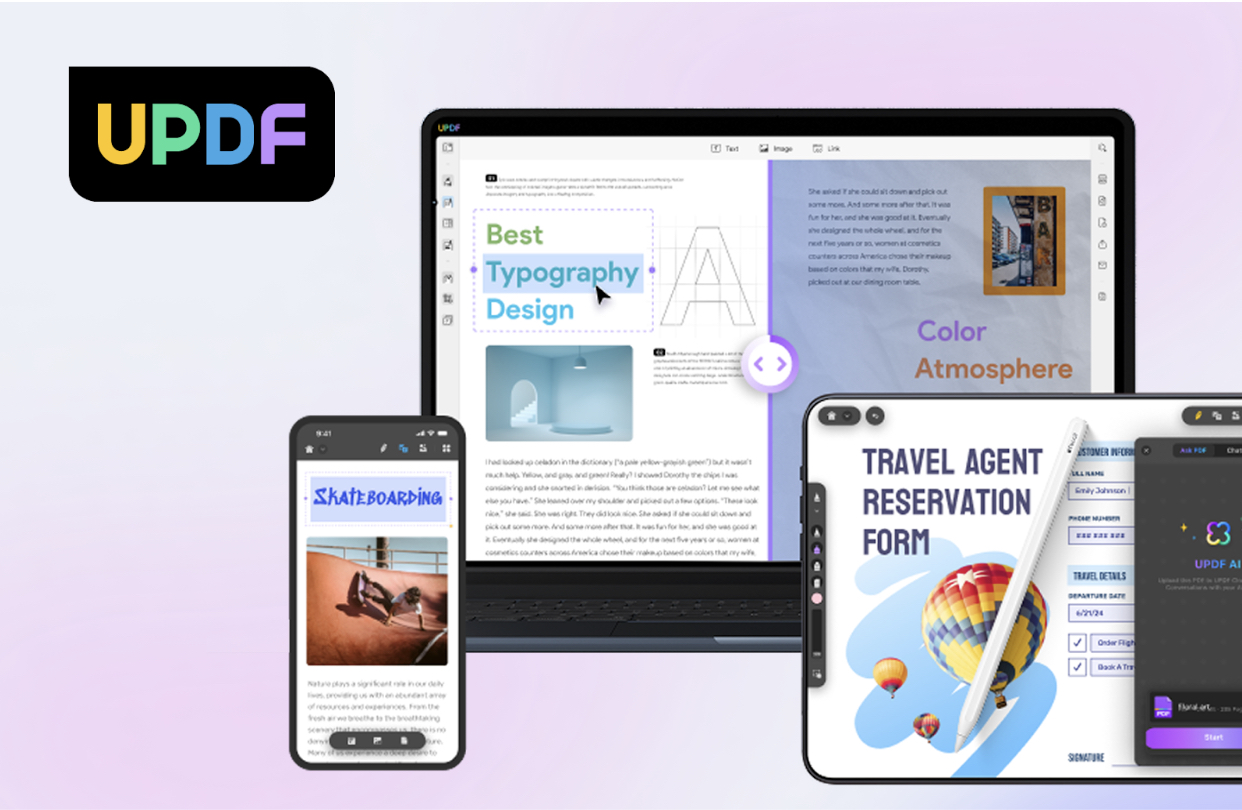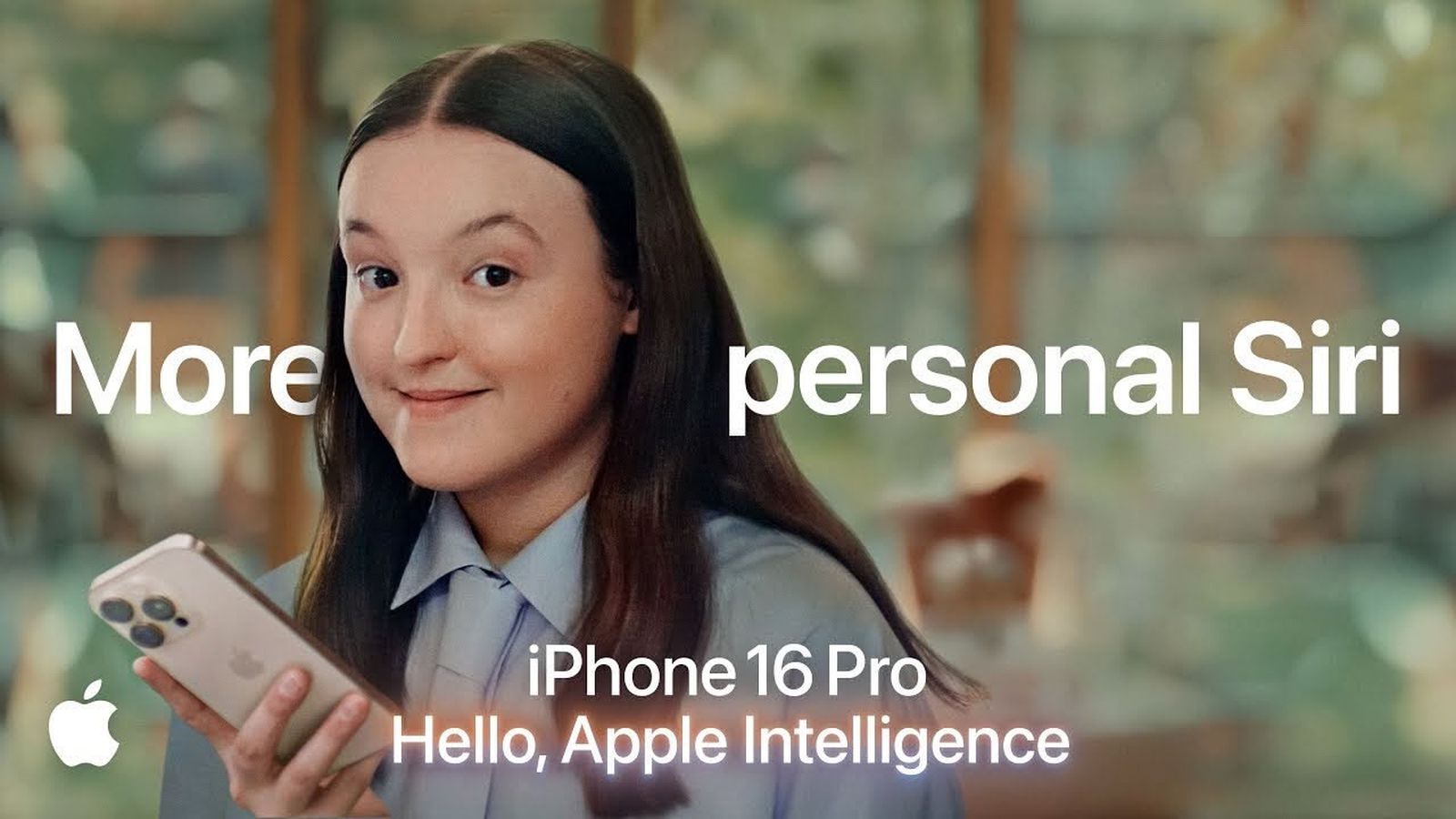Dnešní doba doslova nahrává skupinové online komunikaci. Lidé k tomuto účelu využívají řadu nástrojů od Google Meet přes Zoom až po Skype, skupinový hovor je ale možné uskutečnit také prostřednictvím jablečného FaceTimu. V dnešním článku si podrobněji vysvětlíme, jak na to.
Mohlo by vás zajímat
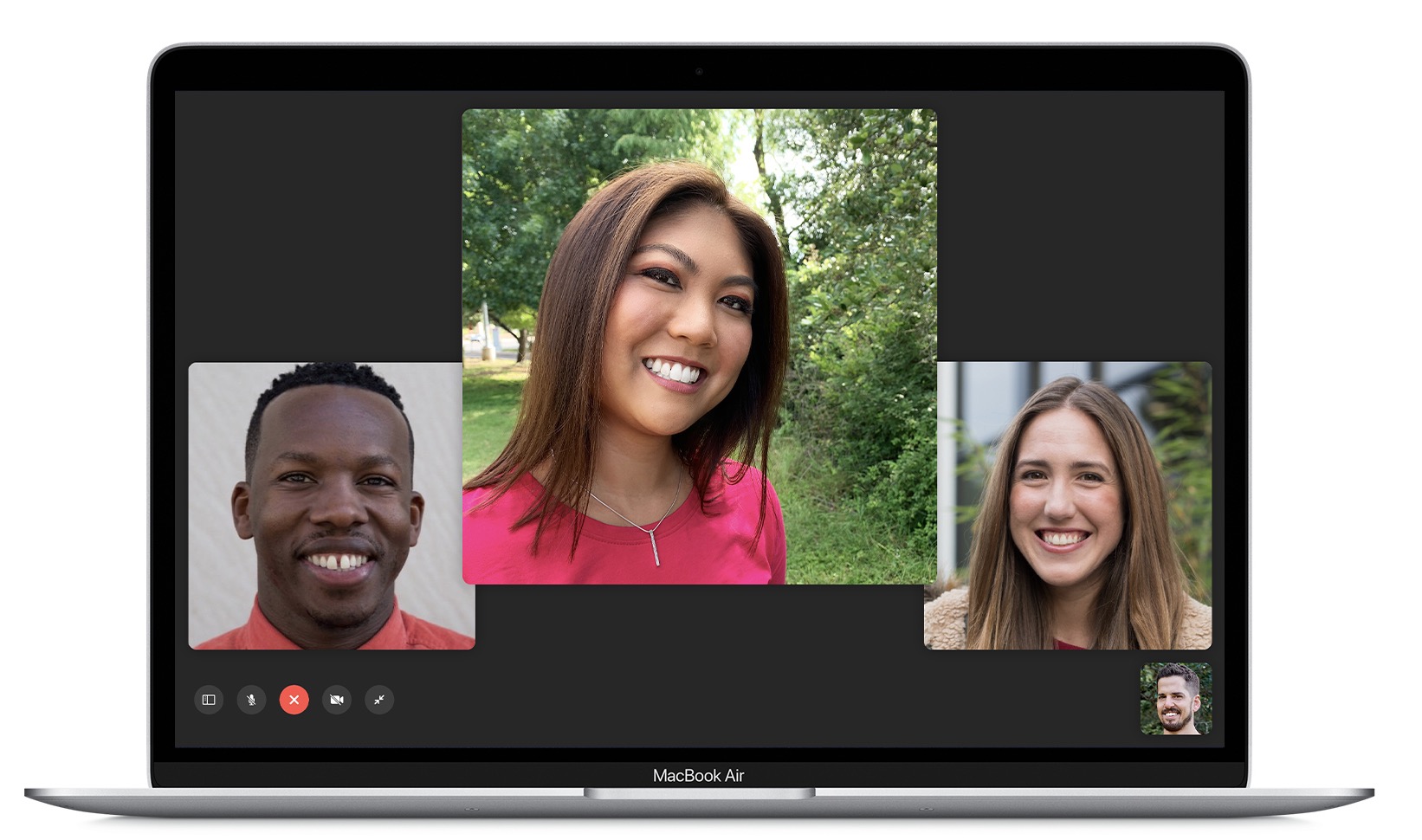
Požadavky
Pro skupinový FaceTime videohovor zapotřebí zařízení s operačním systémem iOS 12.1.4 nebo novějším nebo s iPadOS, zařízení se starší verzí iOS lze použít pouze pro hlasové FaceTime hovory. Do skupinového FaceTime hovoru je možné přidat až dvaatřicet účastníků, hovor je možné zahájit buďto z nativní aplikace Zprávy, nebo z aplikace FaceTime. Před zahájením hovoru se ujistěte, že jste na svém zařízení v Nastavení -> FaceTime aktivovali FaceTime.
Mohlo by vás zajímat

Zahájení hovoru
Pro zahájení hovoru z nativního FaceTimu nejprve spusťte FaceTime a v pravém horním rohu displeje klepněte na Přidat. Zadejte čísla, e-mailové adresy nebo jména kontaktů, a zahajte hovor klepnutím na položku Audio nebo Video. Pokud chcete hromadný FaceTime hovor zahájit z aplikace Zprávy, klepněte v horní část konverzace na kontakty a zvolte FaceTime. Pokud se chcete přidat k probíhajícímu hovoru, klepněte na oznámení v Oznamovacím centru nebo na zamčené obrazovce a klepněte na ikonu FaceTime. Pro připojení přes nativní Zprávy klepněte na notifikaci v horní části displeje, případně klepněte ve skupinové konverzaci na Připojit se. Pokud chcete ke skupinové FaceTime konverzaci přidat dalšího účastníka, klepněte na tlačítko Přidat -> Přidat osobu, a zadejte potřebný údaj. Přidaného účastníka nelze ze skupinové konverzace odebrat – dotyčný musí hovor ukončit sám.
Efekty a přizpůsobení
Na iPhonech X a novějších můžete v hromadných FaceTime hovorech přidávat také efekty v podobě Animoji a Memoji, u zařízení bez FaceID můžete v průběhu hovoru přidávat efekty, filtry, texty a tvary. Pro přidání Memoji klepněte během hovoru na ikonku Memoji a zvolte Animoji nebo Memoji. Pro přidání efektů klepněte na ikonku Efekty. V průběhu FaceTime hovoru můžete měnit také nastavení zvuku a videa – stačí klepnout na displej a poté přejetím prstem nahoru zobrazit další volby. Klepnutím na ikonku fotoaparátu vypnete kameru, klepnutím na ikonku Převrátit můžete přepínat ze zadní kamery na přední a naopak. Pro ztlumení zvuku klepněte na ikonku mikrofonu, klepnutím na Reproduktor zase můžete přepnout mezi vypnutým zvukem a reproduktorem.
Podívejte se, jak můžete vašemu Memoji přidat AirPody: